No MarketUp, você conta com a opção de habilitar o módulo RESTAURANTES. Com ele, é possível usar a função de comandas, para que seus garçons enviem os pedidos dos clientes diretamente para a cozinha e para o caixa. Recomendamos o seu uso para bares, restaurantes, baladas e outros estabelecimentos que precisam registrar o consumo dos clientes e realizar o fechamento da conta com pagamento através de um PDV.
Para configurar o seu RESTAURANTE, acesse CONFIGURAÇÕES > RESTAURANTES > DADOS GERAIS:
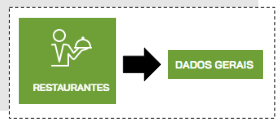
Depois, clique em HABILITAR:

Você verá que novos ícones e configurações surgirão na tela.
O preenchimento do ícone LIMITE DE CONSUMO é opcional. Nele, você pode definir o valor máximo de consumo de cada comanda. Se não houver um limite, basta manter o campo com a informação inicial (R$0,00).
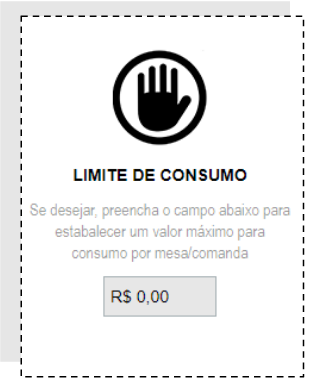
O preenchimento do ícone TAXA DE SERVIÇO é opcional. Nele, você pode definir o valor pago aos funcionários e que aparecerá na comanda como taxa de serviço. Se não houver esse valor, basta manter o campo com a informação inicial (R$0,00).
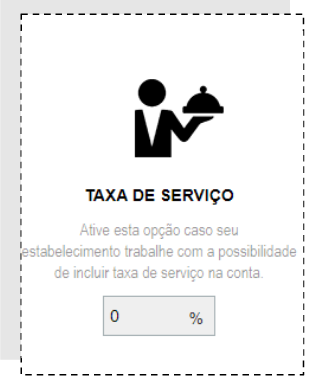
A opção VIA DE COZINHA deve ser ativada caso o restaurante emita uma cópia da comanda para ser enviada até a cozinha, facilitando o processo da preparação dos pratos. Você também pode instalar uma impressora na cozinha para que a via seja impressa diretamente nela. Você pode encontrar mais informações sobre a via de cozinha em nossa outra FAQ, clicando aqui.
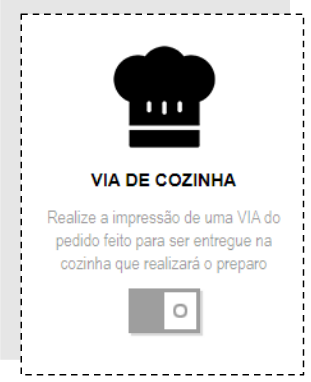
A opção IMPRESSÃO DISTRIBUÍDA deve ser ativada quando houver mais de uma impressora no restaurante. Um exemplo de utilização seria para imprimir as vias de cozinha em uma impressora localizada no ambiente de produção da comida.
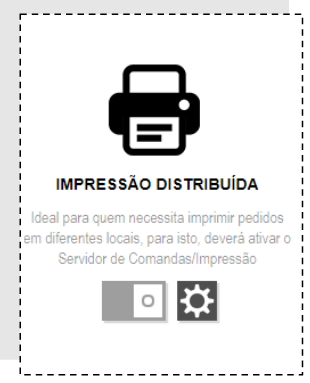
Para configurar as impressoras, clique no botão ![]() . Você pode encontrar mais informações sobre a impressão distribuída em nossa outra FAQ, clicando aqui.
. Você pode encontrar mais informações sobre a impressão distribuída em nossa outra FAQ, clicando aqui.
Para utilizar essa função e outras como o aplicativo Comandas para celulares e tablets, é necessário configurar um servidor de Comandas/Impressão.
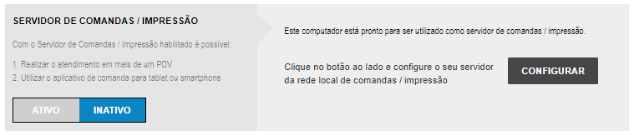
Você pode encontrar um tutorial completo sobre como configurar o servidor para utilizá-lo com mesas, comandas e atendentes aqui. Para entender melhor como usar o aplicativo comandas, verifique nossa FAQ "Aplicativo MarketUP Comandas".
Você também pode adicionar MOTIVOS, que são registros de ações realizadas nas comandas, como cancelamentos, transferências e bloqueios.

Você pode encontrar mais informações sobre os motivos em nossa outra FAQ, clicando aqui.
Por último, também é possível habilitar a função de DELIVERY, em que você poderá ativar o recurso de busca de clientes a partir do telefone para realizar entregas de pedidos feitos por telefone. Se você possuir o Delivery+, também pode gerenciar seus pedidos pelo PDV.
Você pode encontrar mais informações como configuração de taxas e entregadores do delivery em nossa outra FAQ, clicando aqui.
Pronto, agora você já sabe como configurar todas as funções do módulo RESTAURANTES do PDV!
Ficou com alguma dúvida?
Atenciosamente,



onde vou
o que faço nao abre pra venda